导读 在生活和工作中,电脑和手机已成为不可或缺的必备工具,关于电脑和手机上的一些程序很多小伙伴经常都会遇到一些疑难杂症。 大伙知道s
在生活和工作中,电脑和手机已成为不可或缺的必备工具,关于电脑和手机上的一些程序很多小伙伴经常都会遇到一些疑难杂症。
大伙知道sandboxie如何设置在窗口边缘显示边界吗?可能有的小伙伴还不太清楚,那么今天小编就为大家带来了sandboxie设置在窗口边缘显示边界的方法,希望可以帮助到大伙哦。
1.打开沙盘设置
在“Sandboxie”主界面中,点击上方的“沙盘(B)”菜单项。
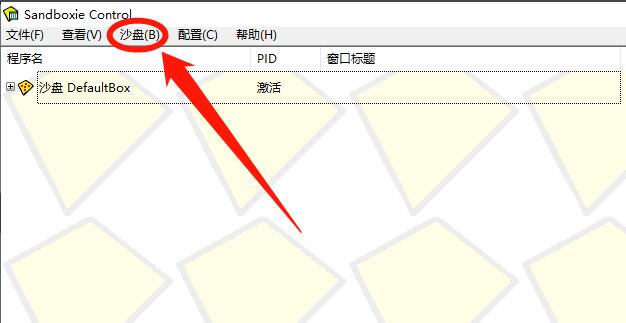
点击上方的“沙盘(B)”菜单项后,在展开的下拉框中选择“DefaultBox > 沙盘设置(S)”列表项。
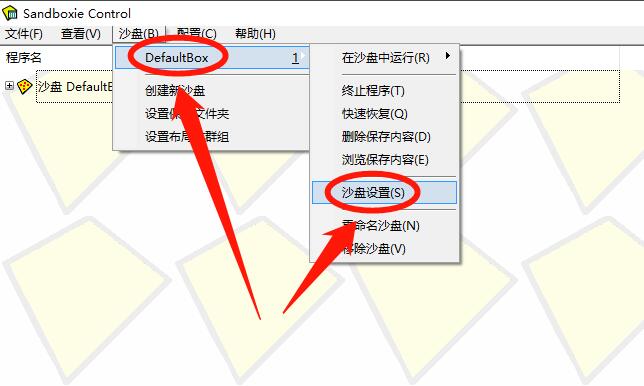
2.在窗口边缘显示边界
在“沙盘设置 - DefaultBox”界面中,点击左侧的“外观”选项。
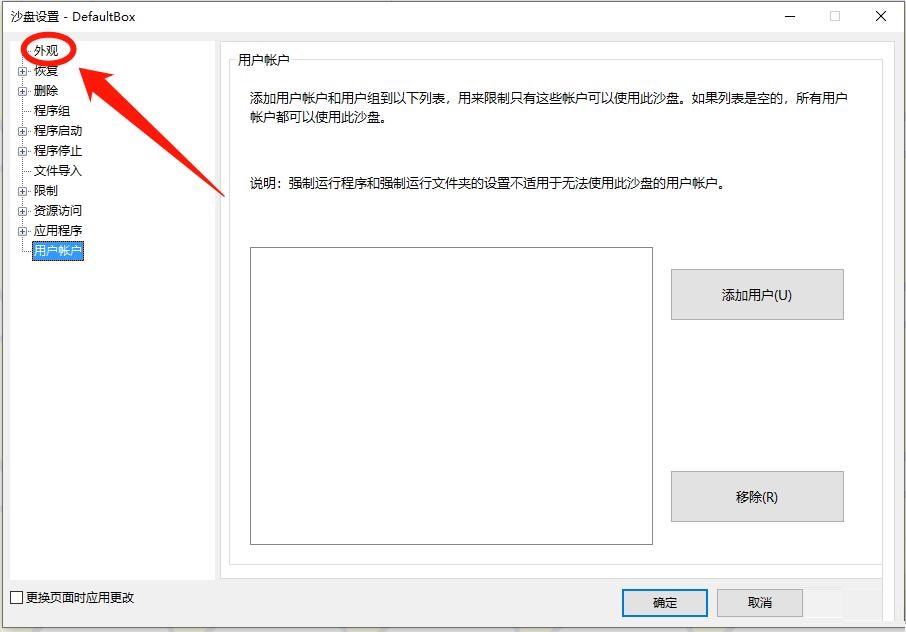
在“外观”选项中,勾选“在窗口边缘显示边界”选项的勾选开关。
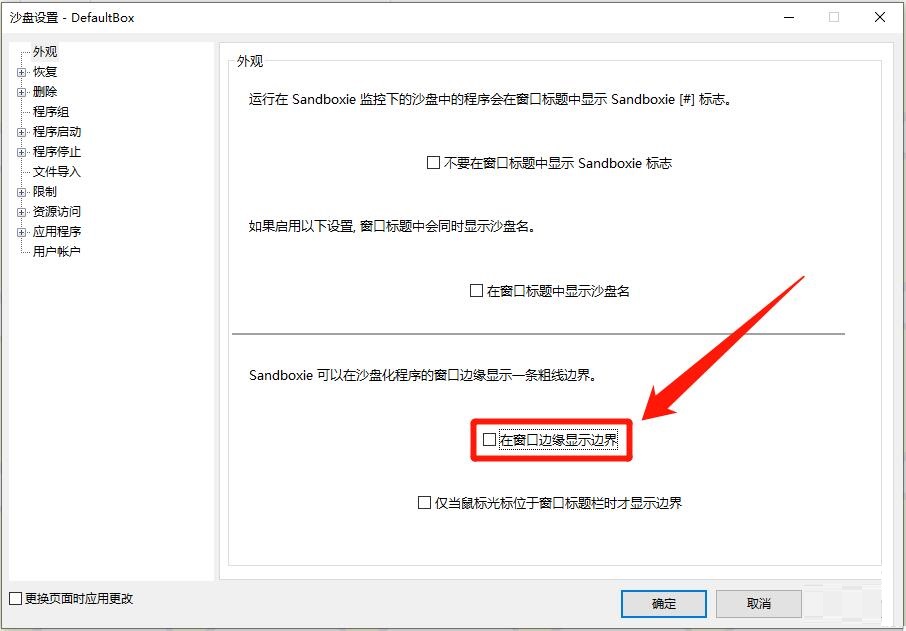
勾选“在窗口边缘显示边界”选项的勾选开关后,点击下方的“确定”按钮。
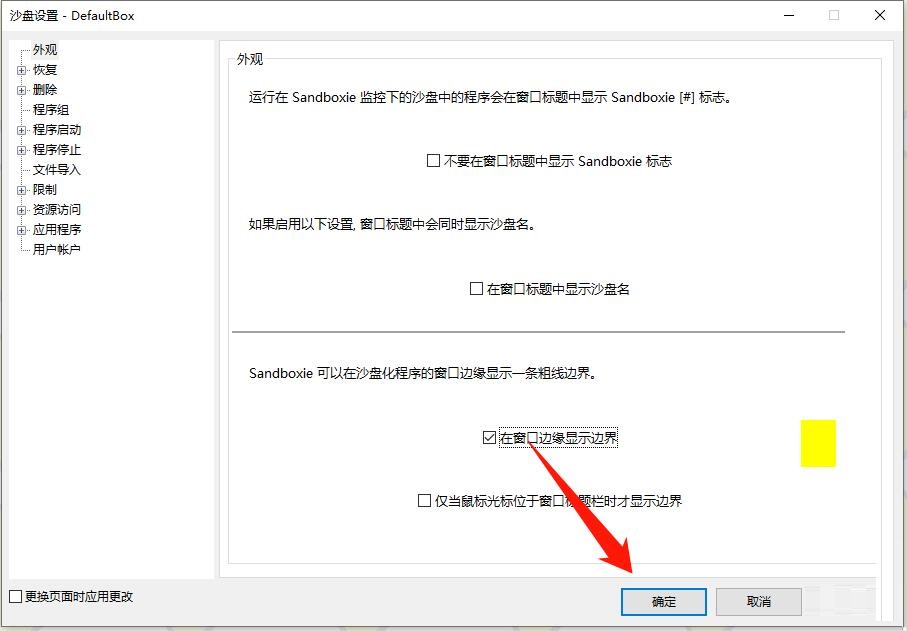
以上就是小编带来的sandboxie设置在窗口边缘显示边界的方法,有需要的小伙伴不要错过哦。